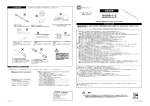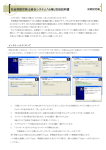Download 操作手順等はこちらをご参照ください。
Transcript
www.cells.co.jp
離職票
台帳システムで社会保険労務士事務所が離職票を一括電子申請するための
取扱説明書
1
電⼦申請する前に・・・ 事前チェック
www.cells.co.jp
社会保険労務士の電子証明書はパソコンにインストールされていますか?また有効
期限は切れていませんか?
台帳起動画面の「事務所情報他」から連絡先に関する情報が登録されていますか?
事業所台帳の会社情報フォーム「基本データ」タブに、電子申請で利用できない文字
(※1)が含まれていませんか?(住所欄にローマ数字、名称や氏名に機種依存文字など)
事業所台帳の会社情報フォーム「電子申請」タブに、PDF形式の提出代行証明書が
登録されていますか?またファイル名に添付ファイルで利用できない文字(※2)が含
まれていませんか?(ファイル名に㈱や全角スペース、半角スペースなど)
事業所台帳の会社情報フォーム「電子申請」タブに、電子申請で利用できない文字
(※1)が含まれていませんか?また住所欄は都道府県名から登録されています
か?
※1 ローマ数字(Ⅰ Ⅱ Ⅲ Ⅳ Ⅴ Ⅵ Ⅶ Ⅷ Ⅸ Ⅹ)、機種依存文字(髙、﨑、㈱、㈲など) 半角カタカナ
※2 -(全角マイナス)、―(全角ダッシュ)、∥、~、¢、£、¬ <、>、#、%、”、{、}、|、¥、^、[、]、`、
(半角スペース)、(全角スペース)
個⼈情報で離職⽇を⼊⼒
www.cells.co.jp
離職理由の項目内容は、台帳起動画面
の「事務所情報他」で設定できます。
雇用保険喪失日(離職日)、離職理由を入力します。
事業所の雇用保険番号(会社情報)、雇用保険番号(個人情報)、雇用保険取得日(個人
情報)、電話番号(個人情報 ハイホンを含めて登録)は必ず登録してください。
本⼈確認書、事業主疎明書、社労⼠疎明書の作成
www.cells.co.jp
離職証明書の様式における離職者本人の署名の取扱いについて
離職者本人が離職証明書の内容について確認したことを証明
することができるもの①「離職証明書の記載内容に関する確認
書」を離職証明書の提出の際に PDF ファイル等で添付すること
をもって、当該被保険者の電子署名に代えることが可能です。
なお、離職者からの署名を求めることができない場合であって、
社会保険労務士が電子申請を行う場合は、②「被保険者の確
認を得られないやむを得ない理由について(事業主の疎明書)
又は③(社会保険労務士の疎明書)」のいずれかに必要事項を
記載のうえ、PDF ファイル等で添付することで足ります。
ただし、離職者本人が離職証明書の記載内容を確認すること
は、離職者の受給権を保護する観点から極めて重要な取扱い
ですので、疎明書の添付をもって安易に離職者の確認を得ず
に届出を行うことの無いようご注意ください。
画面左下「eGov」→「全員」にチェック→「提出代行同意書」→「離職票枠」より作成する
書類を選択して作成ボタンで印刷します。印刷した書類に事業主や本人の確認印をも
らい、スキャナやデジカメ等でPDFファイルを作成します。作成したPDFファイルはデ
スクトップやマイドキュメントなど、任意のフォルダに保存しておきます。
社労士疎明書を利用する場合、「台帳」がマイクロソフトエクセル2007SP2以上で動作していれば
作成する必要はありません。後々の操作で、台帳システムが社労士疎明書を自動作成します。
社会保険労務士の登録番号の登録場所は、提出代行証明書タブの中にあります。
事務組合の場合は、事業主疎明書を利用します。(内容の事業所の名称、所在地等は事務組合の情報に変更して下さい)
雇⽤保険喪失届の作成
www.cells.co.jp
処理ソフト「喪失関係」から「雇保喪失」をクリックして喪失届を作
成します。作成後、「離職票へ」をクリックします。
各都道府県の労働局へ「電子申請利用の際の確認書類の照合省略に関わる申出書」を提出した
社労士事務所は、付記欄に「17条付記」と記載して下さい。照合省略の申出書が提出されていない場合は、
賃金台帳、労働者名簿、出勤簿等の賃金の支払い状況が確認できる資料をPDFファイルに変換し、添付
して申請します。
雇⽤保険喪失届の⽂字数⼊⼒制限
9
9
9
9
9
9
9
被保険者氏名・・・全角20文字以内
事業所名略称・・・30文字以内
住所・・・64文字以内
喪失原因・・・110文字以内
事業主住所・・・80文字以内
事業主氏名・・・25文字以内
付記欄・・・250文字以内
www.cells.co.jp
離職票の作成
www.cells.co.jp
続紙が必要な場合は1枚目を作成した後
に、続紙タブより「電子申請」にチェックを
付けて適用ボタンをクリックしてください。
作成ボタンをクリックして離職票を作成します。
作成後、eGovボタンをクリックして「一括申請」をクリックします。
離職票シート下部分に⑮⑯欄の離職者本人氏名記入欄があります。PDFファイルの本人
確認書、疎明書を添付するため、 ⑮⑯欄は空欄で申請可能です。しかし、地域やハロー
ワークによっては、 ⑮⑯欄に本人の氏名入力が必要のケースがあります。
本人氏名の記載が必要か不要かは、提出先のハローワークへお問い合わせください。
作成後、画面右上の保存データ作成ボタンで保存を行っておくと、将来、変更や訂正があった場合、
作成したデータを編集できます。作成後「保存」ボタンで保存しておくことをオススメしています。
離職票の⽂字数⼊⼒制限
www.cells.co.jp
9
9
9
9
9
9
9
9
9
9
9
9
離職者氏名フリガナ・・・全角30文字以内
離職者氏名・・・30文字以内
事業所名名称・・・40文字以内
事業所住所・・・40文字以内
離職者住所・・・40文字以内
事業主住所・・・40文字以内
事業主氏名・・・25文字以内
賃金備考・・・16文字以内
賃金に関する特記事項・・・140文字以内
具体的事情記載欄_事業主用・・・110文字以内
付記欄・・・250文字以内
署名欄・・・15文字以内
被保険者番号
事業所番号
離職者氏名、フリガナ
離職年月日
離職者の電話番号
離職者の郵便番号、住所
事業主住所、氏名
離職の日以前の賃金支払状況
等(最上段)の賃金額の(A)、
(B)のいずれかが入力されてい
ること(未計算などの場合はい
ずれかに0を入力)
離職理由の選択
www.cells.co.jp
入力文字数制限
9
希望退職又は退職勧奨_その他_具体的理由
・・・33文字以内
9
事業所移転により通勤困難_所在地
・・・13文字以内
9
4(6) その他_具体的理由
・・・32文字以内
9
5 その他_具体的理由
・・・37文字以内
①離職理由から該当の項目を選択して登録をクリックします。
ラジオボタンは一度選択をするとチェックをOFFにできません。チェックをOFF
にしたい場合は、フォーム左下の再入力ボタンをクリックして最初からやり直し
てください。(チェックボックスは2回クリックするとチェックをOFFにできます。)
【ラジオボタン】
【チェックボックス】
登録ボタンをクリックした後、内容を変更するときは、フォーム左下の「再入力」ボタンをクリックして、最初から
やり直してください。
事業主記入欄は1つのみチェックされていること、2(1)にチェックした場合は「定年の年齢」が必須入力、など、離職理由欄の
チェックは次ページ以降の入力ルールがあります。
離職理由の⼊⼒ルール①
www.cells.co.jp
「事業主記入欄(赤破線)」は、必ずいずれ
か1つを選択します。
ただし、「事業主記入欄2(3)」、「離職理由2(3)[1]」、
「離職理由2(3)[1]a」(いずれも緑枠)が選択されてい
る場合は、「事業主記入欄4(1)~5(赤破線)」のいず
れか1つが選択されていること必要です。
このケースのみ、事業主記入欄は2つ選択することとな
ります。
入力して訂正するときは再入
力、オプションボタンをクリア
することはできない、
相関チェックの概要
離職理由の⼊⼒ルール②
www.cells.co.jp
赤枠で囲んだ項目を選択した場合、
必ず離職理由欄が入力(選択)されている
こと。
離職理由の⼊⼒ルール③
www.cells.co.jp
「離職理由2(3)[1](緑枠)」が選
択された場合、緑破線内の項目
全てに入力(選択)があること
「離職理由2(3)[2](紫枠)」が選
択された場合、紫破線内の赤枠
項目全てに入力(選択)があること
社労⼠の疎明書
エクセル2003をご利⽤の⽅は利⽤できません。
www.cells.co.jp
クリックすると確認を得られない理
由項目に「退職後、出社不能により
本人の確認が得れなかったため」
が自動入力されます。
確認を得られない理由、社労士の登録番号を入力してPDF出力
をクリックします。
本人の確認書、又は事業主の疎明書を添付する場合は、作成不要です。
次工程のeGovデータ作成に進んでください。
エクセル2003をご利用の方は印刷した帳票をスキャナ、デジカメ等でPDF変換してください。
社労士事務所名称、社会保険労務士氏名は、事業所台帳の起動画面の事務所情報フォーム
に登録されている内容を読み込みます。登録番号は事業所台帳の左下eGovの提出代行
証明書タブの番号を読み込みます。
作成されたPDFファイルは台帳システムで指定されたフォルダに自動保存されます。
作成したPDFファイルを他の場所に保存する必要はありません。
電⼦申請データ作成
www.cells.co.jp
eGovデータ作成より、「参照」をクリックして疎明書又は本人同意書を設定します。退職届は「添付
ファイル」をクリックして設定します。設定後、「電子申請データ作成」ボタンをクリックします。
前工程でPDFファイルを出力した場合、疎明書または本人同意書欄には自動的に作成したPDFファイルパス
が表示されます。
離職理由が登録されていない場合は作成フォームが表示されません。必ず「①離職理由」を登録してから「eGovデータ作成」に進んで下さい。
フォームに表示されたデータは変更できません。データを変更する場合は「戻る」ボタンをクリックして緑罫線の離職票画面で変更して下さい。
離職票のファイル名は495000020289029832_01.xml、喪失届のファイル名は495000020289029831_01.xmlです。
離職票の電子申請は、原則、退職願を添付することになっています。退職願や賃金台帳などはAの添付ファイルボタンをクリックして
ファイルを指定してください。なお、疎明書のファイル名は、賃金台帳や退職願などの他の添付ファイルと異なるファイル名を付けてください。
データの送信
www.cells.co.jp
①「パーソナライズIDの登録」でパーソナライズ情報を登録(初回のみ)
②未送信トレイをクリック→Aの自動送信をチェック→リストを選択して「申請する」をクリック
③AJFCSI・・・と始まる証明書を選択してOKをクリック
④申請完了!!
•
•
•
•
•
送信する方法は2パターンあります。Aの送信設定チェックが「自動送信」になっている場合は、eGovホームページを起動
せずに、台帳システム内で全ての電子申請処理を行います。「手動送信」になっている場合は、パーソナライズ画面
からeGovホームページを起動し、eGovホームページ上で電子申請処理を行います。
①のパーソナライズIDの登録は初回のみ必要です。2回目以降は登録不要です。
「申請書の表示」ボタンからStep2で作成した電子申請データを確認できます。
「データフォルダ」ボタンから添付ファイルを含んだ電子申請データファイルが確認できます。
異なる事業所や手続き、管轄の手続きも1度にまとめて電子申請が行えます。
送信設定の⾃動送信、⼿動送信の違い
www.cells.co.jp
自動申請:eGovホームページを起動しなくても申請が可能
手動送信:eGovホームページを起動して申請する作業が必要
•
•
•
•
•
【ラジオボタン】
【チェックボックス】
自動申請の場合、申請直後に取得可能な送信番号を自動取得します。
複数の手続きを選択して自動送信した場合、1手続き毎に電子申請データ(ZIPファイル)が自動作成され、自動送信されます。
結果、1手続き毎に送信番号が割り振られるので、申請後のパーソナライズ画面が管理しやすくなります。
複数の手続きを選択して手動送信した場合、選択したデータを1つの電子申請データ(ZIPファイル)に集約されます。
結果、複数の手続きが1つの送信番号内に集約されます。
パーソナライズIDが登録されていなかったり、インターネットに接続されていない場合、eGovホームページが利用できない
場合は自動送信は行えません。
自動申請で申請に失敗したデータ(会社情報の電子申請タブのデータ不正、電子証明書が正しくインストールされていない)は未送信トレイ
に残ります。
⾃動申請で申請すると「オートメーションエラー」が表⽰される場合
www.cells.co.jp
本現象は、Excel 2003をお使いの場合とExcel 2002以下の場合に、起こる可能性があります。Excel 2002以下の場合には「ファイル名またはアセンブリ
名egov、またはその依存関係の1つが見つかりませんでした。」というエラーが出る場合もあります。Excel 2002以下は、Microsoft社のサポートが終了し
ています。Microsoft社のサポートが終了しているWindows、Excelについては、弊社の製品においてもサポート対象外となっています。Excel2003の場合
は以下能方法でご利用のExcelをバージョンアップして対応して下さい。
1.
お使いのExcelのバージョンとサービスパックの状態を確認するためバージョン情報画面を開きます。
2.
2003のサービスパックの状態を確認します。
3.
SP3でない場合は、セルズホームページからマイクロソフトから
更新プログラムをダウンロードしてサービスパックを適用します。
サービスパックを適用する際は、一度、Excelを終了します。
4.
現在ご利用のエクセル2003がSP3の状態になっていることを
確認し、修正プログラムをダウンロードして適用します。
修正プログラムを適用する場合は、一度、Excelを終了します。
以上、のプログラムを適用した後、再度、一括申請をお試しください
ますようお願いいたします。
⾃動申請で申請すると「ランタイムエラーが発⽣しました。デ
バッグしますか?」と表⽰される場合
www.cells.co.jp
インターネットエクスプローラーの設定を変更してください。
[ツール]-[オプション]-[詳細設定]タブの
[スクリプトのデバックを使用しない(Internet
Explorer)]
[スクリプトのデバックを使用しない(その他)]
にチェックを入れて[OK]ボタンを押します。
再度、自動送信した際に、エラーが出ないか確認します。
⼿動送信で申請する場合
www.cells.co.jp
履歴
www.cells.co.jp
V8.42.04 (2012.2.23)
社労士の疎明書の「離職者住所」 「社会保険労務士事務所名称」が長いと切れるバグを修正
本人確認書の印刷範囲が異なっているバグを修正
本人の電話番号や郵便番号にハイホンが無い場合にエラーになる現象に対応
続紙が存在する場合、続紙の事業主欄のデータを表示する仕様に変更
事業主氏名の欄に事務組合名が入らないバグを修正
事業主の疎明書に事業主の押印箇所に印マークを表示
疎明書の雇用保険被保険者番号の最後の桁が正しく反映されないエラーに対応
離職理由の登録フォーム縦幅を小さくしてモバイルパソコンに対応
V8.42.03 (2011.12.21)
提出先職安コードの自動更新処理機能追加
喪失届で離職票交付希望が2にならないバグを修正
離職票の備考欄(4段目)に文字が入力されている場合、「型が一致しません」のエラーメッセージが表示されるバグを修正
離職票の賃金最上段項目に未計算等で賃金が入力されていない場合、自動的に賃金額A項目に0を代入
エクセル2003の場合、疎明書の理由項目が入力できないバグを修正
V8.42.02 リリース